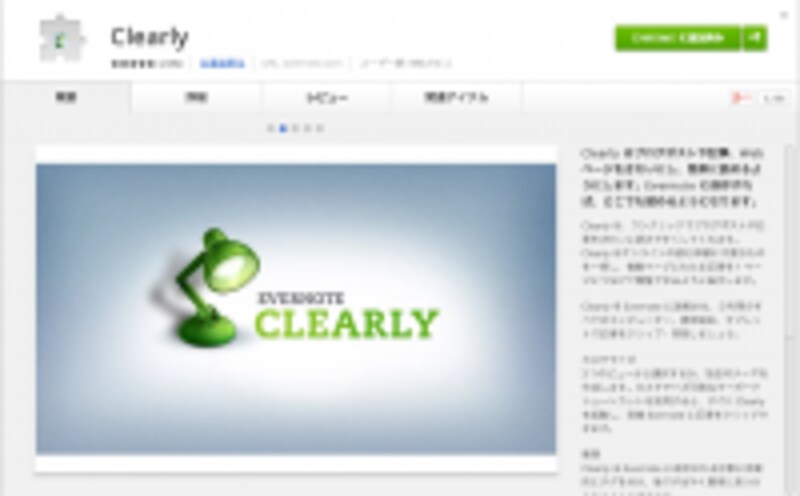
拡張機能 cleary
このChrome拡張機能の優れている点は、2点です。
- クリックひとつで即座に広告などをなくした記事が読める。
- Evernoteと連携しているので、記事をEvernoteに保管していつでも読めるようにすることができる。
Clearyのインスト−ル
Chromeウェブ ストアからインストールします。インストールはこちらからインストールすると検索アドレスバーの横に卓上スタンドのようなアイコンが現れます。これでインストール完了です。
Clearyの使い方
今、見ているWebページ上でアドレスバーの横にあるアイコンをクリックするとClearyを使うことができます。Clearyを使用する前と使用後は下記のようになります。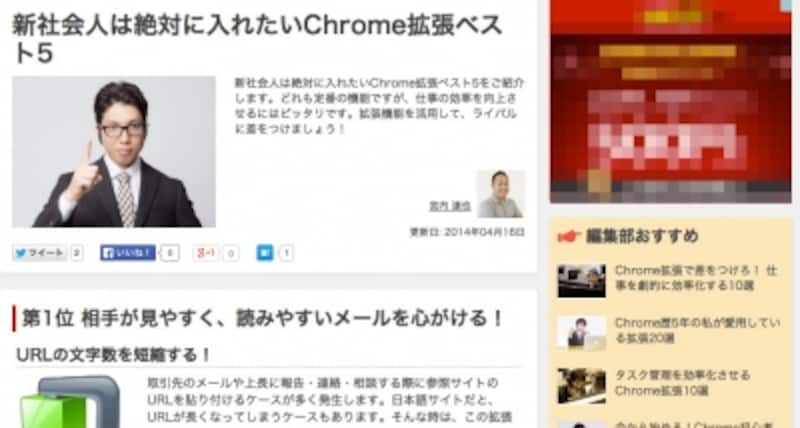
Clearyの使用前
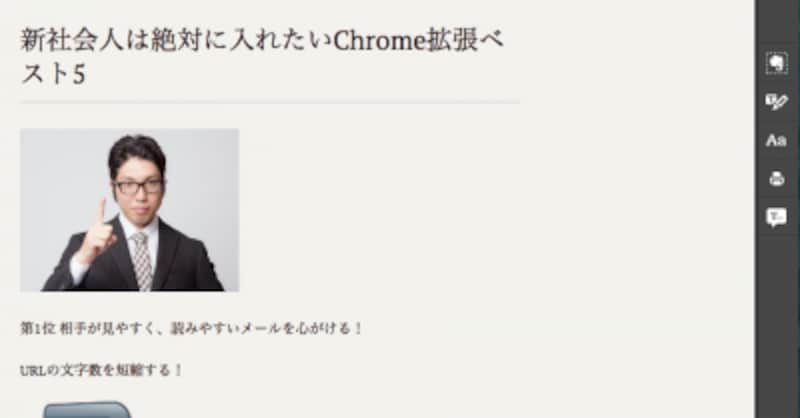
Clearyの使用後
Clearyの効果的な使い方
Clearyの効果的な使い方は、Evernoteとの連携にあります。上記で紹介しているClearyの使用後の画像の右端にアイコンがあります。ここでEvernoteにこの状態のままクリップできます。また、重要な部分にマーカーなどを引いて記事を保管することもできます。実際には、下記のように保管されます。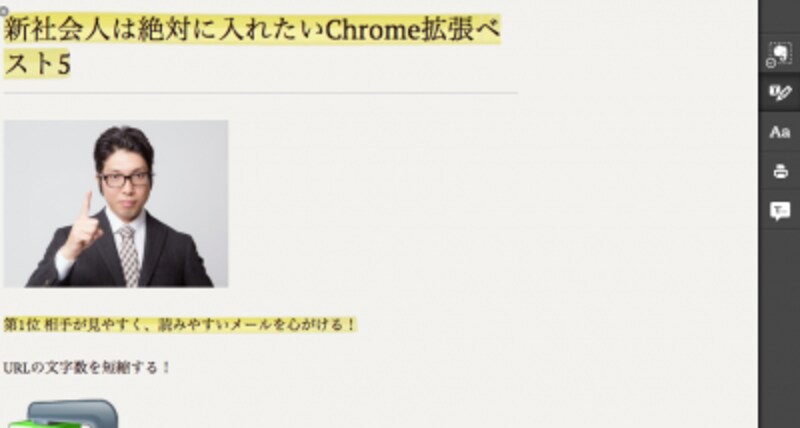
clearyでマーカーを引く

Evernoteに保管した状態
Clearyの活用シーン
Clearyを活用するシーンは様々です。主に下記が考えられます。- 今後も見返したいと思った記事を見つけたとき。(重要だと思った部分にマーカーを引いて見返す。)
- とにかく情報収集に追われていて、広告などで集中力を削ぎたくないとき







